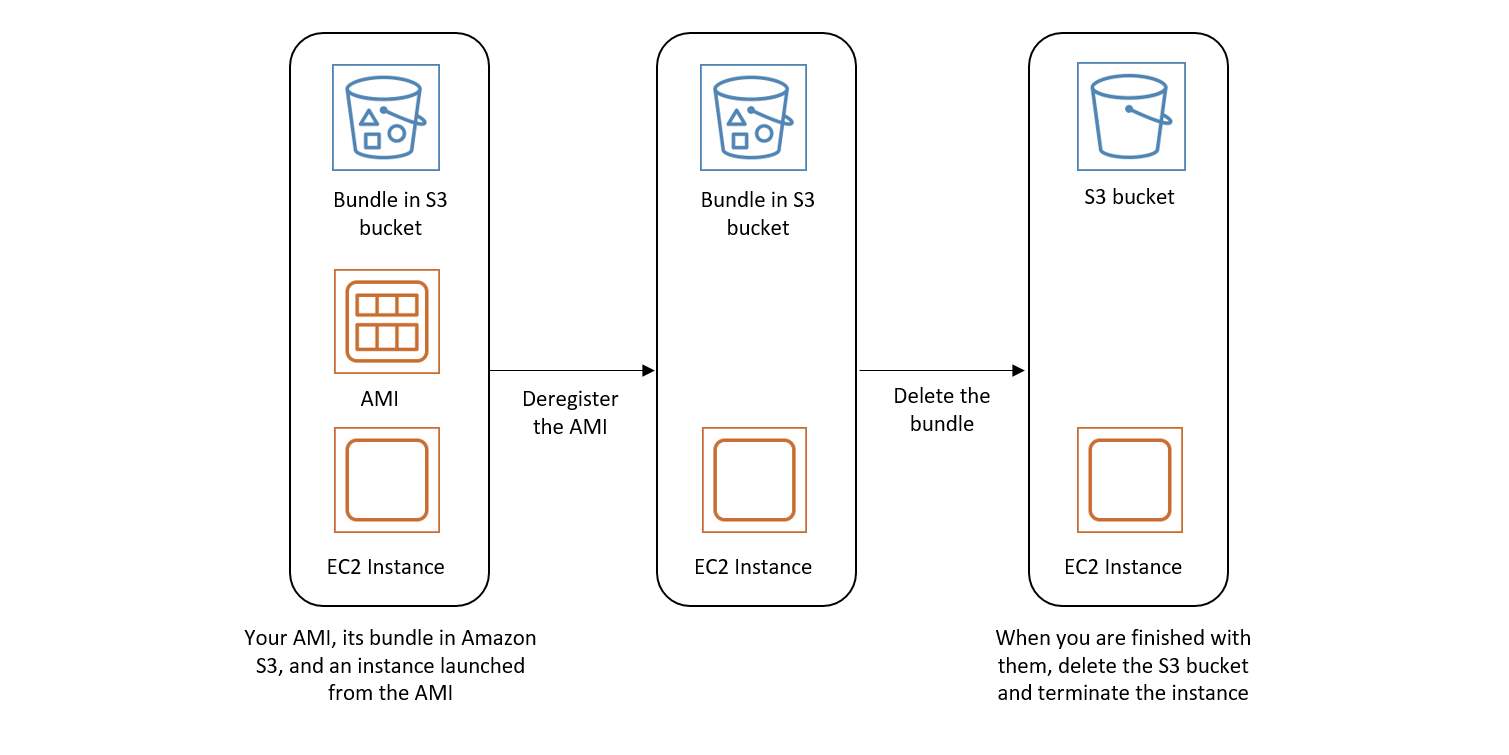Cancelar o registro de uma AMI do Amazon EC2
Quando você cancela o registro de uma AMI, o Amazon EC2 a exclui permanentemente. Depois de cancelar o registro de uma AMI, você não poderá usá-la para executar novas instâncias. Considere cancelar o registro de uma AMI quando não pretender mais usá-la.
Para se proteger contra o cancelamento acidental ou mal-intencionado de uma AMI, é possível ativar a proteção contra cancelamento de registro. Se você cancelar acidentalmente o registro de uma AMI baseada no EBS, poderá usar a Lixeira para restaurá-la somente se o fizer dentro do período de tempo permitido antes que ela seja excluída permanentemente.
O cancelamento do registro de uma AMI não afetará nenhuma instância que já tenha sido iniciada pela AMI. Essas instâncias poderão continuar sendo usadas. O cancelamento do registro de uma AMI também não afeta os snapshots criados durante o processo de criação da AMI. Você continuará incorrendo em custos de uso para essas instâncias e em custos de armazenamento para os snapshots. Assim, para evitar incorrer em custos extras, recomendamos encerrar quaisquer instâncias e excluir quaisquer snapshots desnecessários. Para ter mais informações, consulte Evite custos com recursos não utilizados.
Para instâncias iniciadas a partir de uma AMI cujo registro é posteriormente cancelado, você ainda pode visualizar algumas informações de alto nível sobre a AMI usando o comando describe-instance-image-metadata AWS CLI. Para obter mais informações, consulte describe-instance-image-metadata na Referência de linha de comando do Amazon EC2.
Conteúdo
Considerações
-
Você não pode cancelar o registro de uma AMI que não pertença à sua conta.
-
Você não pode cancelar o registro de uma AMI gerenciada pelo serviço AWS Backup usando o Amazon EC2. Em vez disso, use o AWS Backup para excluir os pontos de recuperação correspondentes no cofre de backup. Para obter mais informações, consulte Exclusão de namespaces no Guia do desenvolvedor do AWS Backup.
Cancelar o registro de uma AMI
Use um dos métodos a seguir para cancelar o registro de uma AMI baseada no EBS ou AMI baseada em armazenamento de instância.
dica
Quando o processo de desabilitar recursos da aplicação de uma AMI, isso não afetará nenhuma instância que você já tenha executado. Por exemplo, para AMIs baseadas no EBS, se os snapshots associados à AMI cancelada não forem mais necessários, exclua-os. Para ter mais informações, consulte Evite custos com recursos não utilizados.
Evite custos com recursos não utilizados
Ao cancelar o registro de uma AMI, você não exclui os recursos associados a ela. Esses recursos incluem os snapshots para AMIs baseadas no EBS e os arquivos no Amazon S3 para AMIs baseadas em armazenamento de instâncias. Quando o registro de uma AMI for cancelado, isso não encerrará nem interromperá nenhuma instância já iniciada via AMI.
Você continuará incorrendo em custos para armazenar os snapshots e os arquivos, e incorrerá em custos para qualquer instância em execução.
Para evitar incorrer nestes tipos de custos extras, recomendamos excluir quaisquer recursos desnecessários.
Use qualquer um dos métodos a seguir para excluir os recursos associados à sua AMI baseada no EMS.
O diagrama a seguir ilustra o fluxo para excluir recursos associados a uma AMI baseada no EBS.
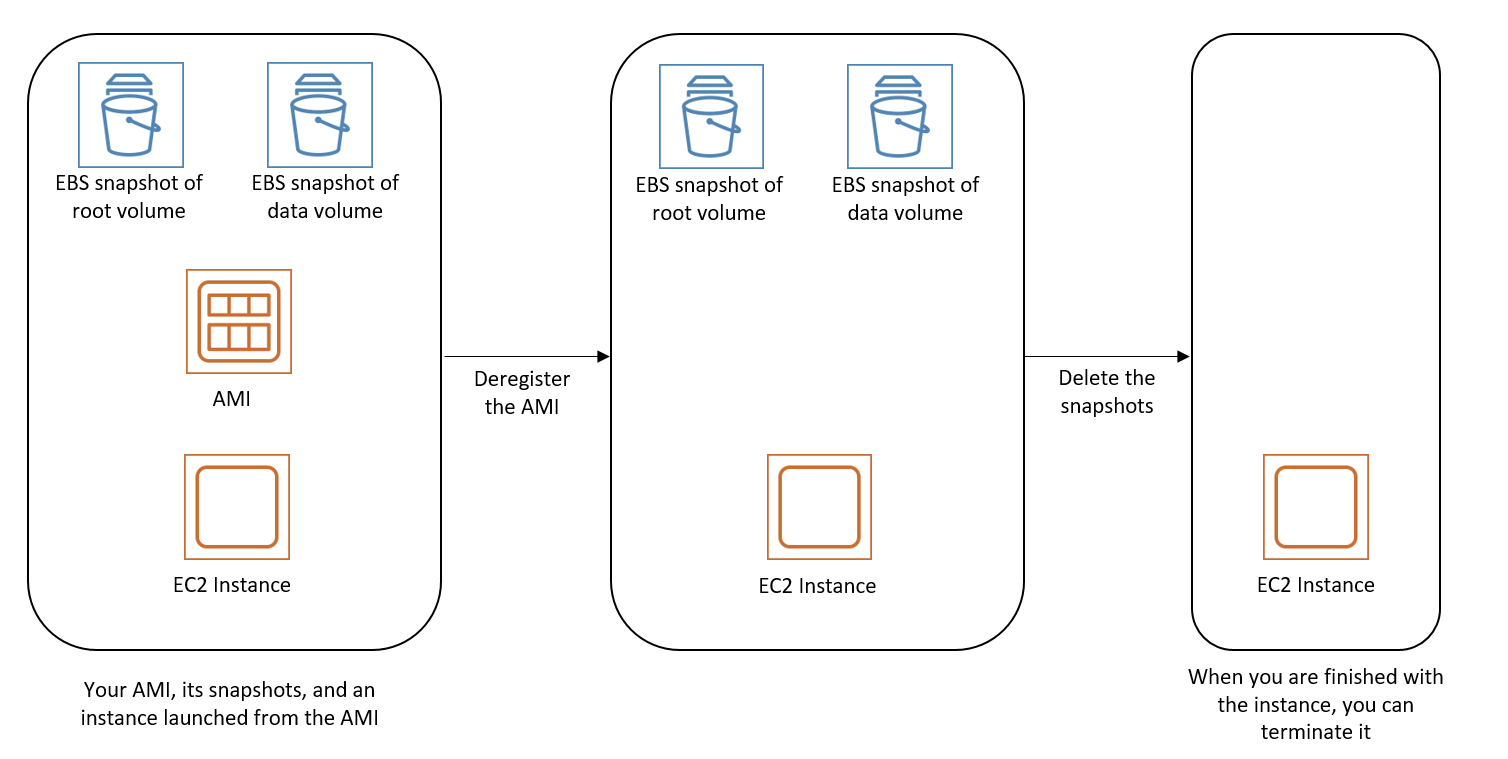
Use o método a seguir para excluir os recursos associados à sua AMI baseada em armazenamento de instâncias.
Para excluir recursos associados à sua AMI baseada em armazenamento de instâncias
-
Cancele o registro da AMI usando o comando deregister-image.
aws ec2 deregister-image --image-idami-0123456789example -
Exclua o pacote no Amazon S3 usando o comando ec2-delete-bundle (ferramentas de AMI).
ec2-delete-bundle -bamzn-s3-demo-bucket/myami-ayour_access_key_id-syour_secret_access_key-pimage -
Encerre as instâncias desnecessárias usando o comando terminate-instances.
aws ec2 terminate-instances --instance-idsi-0123456789example -
Se você tiver terminado de usar o bucket do Amazon S3 no qual carregou o pacote, poderá excluí-lo. Para excluir um bucket do Amazon S3, abra o console do Amazon S3, selecione o bucket, escolha Actions (Ações) e selecione Delete (Excluir).
O diagrama a seguir ilustra o fluxo necessário para excluir recursos associados à sua AMI baseada em armazenamento de instâncias.